Sådan slår du undertekster til på Zoom

Lær hvordan du slår undertekster til på Zoom. Zooms automatiske undertekster gør det lettere at forstå opkaldsindholdet.
Hvis du får Netflix- fejlen Vi har problemer med at afspille denne titel efterfulgt af en kode, har du sandsynligvis forbindelsesproblemer. Der er også en chance for, at Netflix er midlertidigt nede, eller at enhedsgrænsen er nået. Lær, hvordan du løser dette nedenfor.
Indholdsfortegnelse:
Sådan løser du Netflix, vi har problemer med at afspille denne titel lige nu
Først bør du nok tjekke netværket. Sørg for, at du ikke bruger et afmålt Wi-Fi-netværk, og at netværket ikke er overbebyrdet med for mange tilsluttede enheder, der bremser båndbredden i processen. Hvis du bruger mobildata, skal du også sikre dig, at Netflix har tilladelse til at bruge det i baggrunden. Du kan også logge ud og logge ind igen eller geninstallere appen og tjekke for forbedringer.
1. Tjek netværket
Dette blandt mange forskellige Netflix-fejl med forskellige koder peger normalt på forbindelsesproblemer. Så sørg for, at din enhed er forbundet til et stabilt Wi-Fi- eller mobildatanetværk. Du kan teste netværksforbindelsen i appindstillingerne ved at følge disse trin:
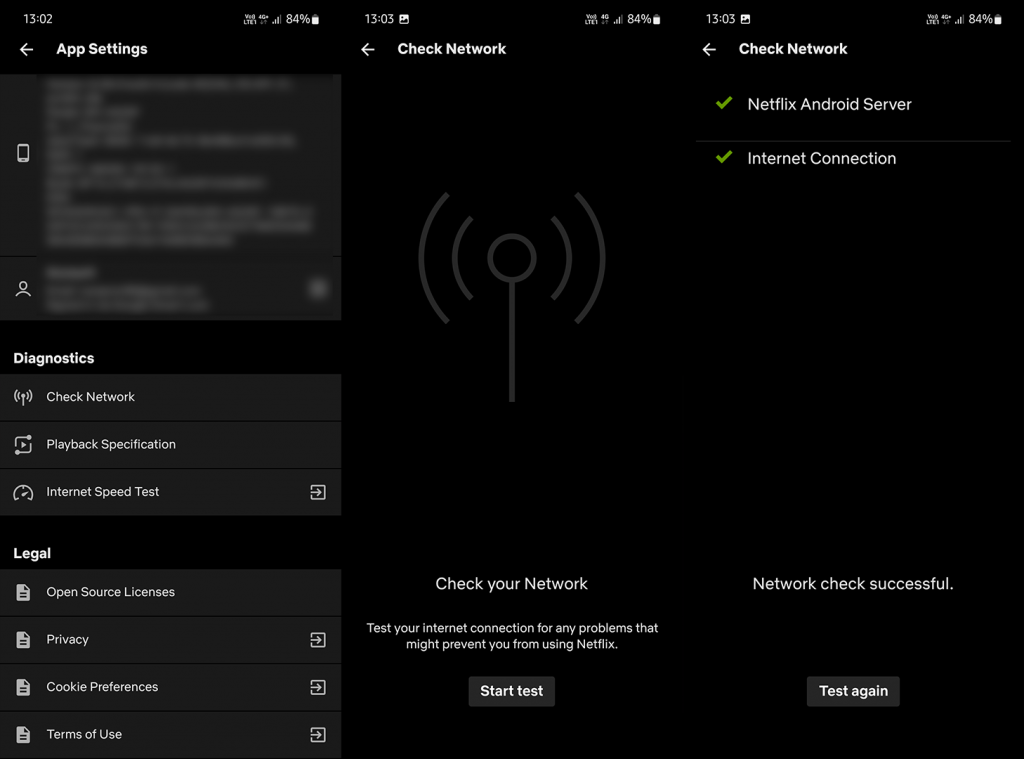
Hvis du vil streame Netflix-indhold på din telefon med mobildata, kan du gøre det uden skift. Systemet kan dog forhindre Netflix i at bruge mobildata. Følg disse trin for at kontrollere, om Netflix har tilladelse til at bruge mobildata i baggrunden:
Du bør også kontrollere, om dit system Databesparelse er aktiveret og deaktivere det.
2. Sørg for, at Netflix ikke er nede
Selvom det sjældent er, kan Netflix-servere gå ned fra tid til anden. Om dette sker på grund af en regelmæssig systemvedligeholdelse, eller om dette er en systemfejl, er det lige meget for slutbrugeren. Medmindre vi taler om tid, skal du vente på, at Netflix virker igen. Servervedligeholdelse tager ikke så lang tid, mens serviceproblemer kan tage længere tid. Uanset hvad, vil du sikkert gerne vide, hvad der sker på den side.
Den bedste måde at lære er Netflix nede, er at navigere til Is Neflix Down-websiden, her . Hvis Netflix er nede, forklarer det, hvorfor du får Vi har problemer med at afspille denne titel. Hvis ikke, fortsæt til næste trin.
3. Sørg for, at du ikke har nået grænsen for streamingenheder
Glem ikke også dit abonnements enhedsgrænse. Baseret på dit Netflix-abonnement kan enten én (Grundlæggende abonnement), to (Standardabonnement) eller fire enheder (Premium-abonnement) streame indhold på samme tid. Du kan bruge så mange enheder, som du vil, men kun op til 4 kan streame indhold samtidigt. Så hvis du har givet dine Netflix-legitimationsoplysninger væk til andre, skal du sikre dig, at grænsen ikke allerede er nået.
Du kan også logge ud af Netflix og logge ind igen og prøve det igen. Hvis du har mistanke om, at nogen bruger din konto uden din viden, kan du logge ud fra alle enheder og ændre din adgangskode. Sådan logger du ud af alle enheder og ændrer kontoadgangskoden på Netflix:
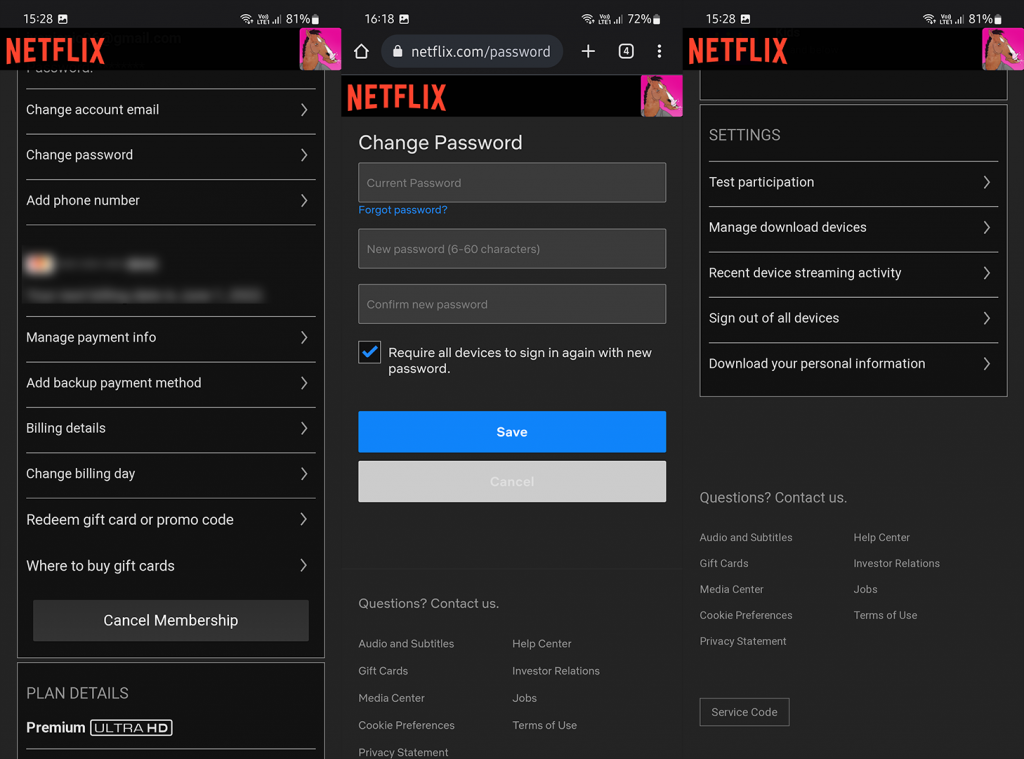
4. Geninstaller appen
Hvis ingen af de foregående trin virkede for dig, skal du sørge for at geninstallere appen og prøve igen. Den nemmeste måde at geninstallere Neflix på er at afinstallere det fra Play Butik efterfulgt af en hurtig genstart. Derefter skal du bare navigere tilbage til Play Butik og installere Netflix igen .
Vi kan ikke afslutte denne artikel, før vi nævner, at Netflix ikke bekymrer sig så meget om din enheds firmware, så meget det bekymrer sig om sikkerhedsopdateringer fra Google. Så sørg for at navigere til Indstillinger> Sikkerhed> Google Play-systemopdatering og installer tilgængelige opdateringer.
Med det sagt kan vi afslutte denne artikel. Tak fordi du læste med og skriv gerne dine tanker i kommentarfeltet nedenfor. Vi ser frem til at høre fra dig.
Lær hvordan du slår undertekster til på Zoom. Zooms automatiske undertekster gør det lettere at forstå opkaldsindholdet.
Modtager fejludskrivningsmeddelelse på dit Windows 10-system, følg derefter rettelserne i artiklen og få din printer på sporet...
Du kan nemt besøge dine møder igen, hvis du optager dem. Sådan optager og afspiller du en Microsoft Teams-optagelse til dit næste møde.
Når du åbner en fil eller klikker på et link, vil din Android-enhed vælge en standardapp til at åbne den. Du kan nulstille dine standardapps på Android med denne vejledning.
RETTET: Entitlement.diagnostics.office.com certifikatfejl
For at finde ud af de bedste spilsider, der ikke er blokeret af skoler, skal du læse artiklen og vælge den bedste ikke-blokerede spilwebsted for skoler, gymnasier og værker
Hvis du står over for printeren i fejltilstandsproblemet på Windows 10-pc og ikke ved, hvordan du skal håndtere det, så følg disse løsninger for at løse det.
Hvis du undrede dig over, hvordan du sikkerhedskopierer din Chromebook, har vi dækket dig. Lær mere om, hvad der sikkerhedskopieres automatisk, og hvad der ikke er her
Vil du rette Xbox-appen vil ikke åbne i Windows 10, så følg rettelserne som Aktiver Xbox-appen fra Tjenester, nulstil Xbox-appen, Nulstil Xbox-apppakken og andre..
Hvis du har et Logitech-tastatur og -mus, vil du se denne proces køre. Det er ikke malware, men det er ikke en vigtig eksekverbar fil til Windows OS.
![[100% løst] Hvordan rettes meddelelsen Fejludskrivning på Windows 10? [100% løst] Hvordan rettes meddelelsen Fejludskrivning på Windows 10?](https://img2.luckytemplates.com/resources1/images2/image-9322-0408150406327.png)




![RETTET: Printer i fejltilstand [HP, Canon, Epson, Zebra & Brother] RETTET: Printer i fejltilstand [HP, Canon, Epson, Zebra & Brother]](https://img2.luckytemplates.com/resources1/images2/image-1874-0408150757336.png)

![Sådan rettes Xbox-appen vil ikke åbne i Windows 10 [HURTIG GUIDE] Sådan rettes Xbox-appen vil ikke åbne i Windows 10 [HURTIG GUIDE]](https://img2.luckytemplates.com/resources1/images2/image-7896-0408150400865.png)
